İTunes Hatası 11503 düzeltmek için en iyi 4 yolu
“Satın alınamadı” mesajını alabilirsiniz.[Uygulama ismi]. Bilinmeyen bir hata oluştu (11503) ”. Çoğu durumda, bu iTunes bilinmeyen hatası 11503, iTunes Store'dan satın aldığınız içeriği indirmeye, uygulamalarınızı güncellemeye veya iTunes 12.7.1 güncellemesini yüklemeye çalıştıktan sonra ortaya çıkar. Normalde, bu sorun kendiliğinden çözülür, ancak bir istisna değilseniz, iTunes hatasını 11503 düzeltmek için aşağıdaki ipuçlarını ve püf noktalarını deneyebilirsiniz.

1. Yol: Güncellemek için Bireysel Uygulama Seçin
Bazı kullanıcılar bu iTunes hatasıyla 11503“Tüm Uygulamaları Güncelle” seçeneğine tıklayarak tüm Uygulamaları tek tıklamayla güncellemeyi deneyin. Tek tek uygulamayı güncellemek için birer birer seçmeye geçin, bu hatayı düzeltmek için faydalı olabilir. Biraz zahmetli olsa da işe yarıyor.

2: Uygulama Önbelleğini Temizleyerek iTunes Hatası 11503'ü Onarın
İPhone'unuzdaki App önbelleğini temizlemeBu iTunes 11503 hatası onarıma yardımcı oldu. Çoğu durumda, önbelleğe alınmış dosyalar genellikle belirtilen kodla birlikte hata iletisine neden olan indirme işlemini geciktirir. Bu şekilde işler, probleminizden etkin bir şekilde kurtulmak için tüm adımları tam olarak uygulayın.
Her şeyden önce, gidin Ayarlar > Genel > Depolama & iCloud Kullanımı.

Ardından iCloud depolama alanında, öğesine dokunun. Depolamayı Yönet. Bundan sonra, altındaki bir uygulamayı seçin ve dokunun. “Belgeler ve Veriler” seçeneği.
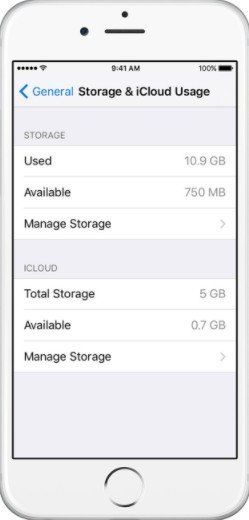
Sonra, soldaki istenmeyen öğeleri seçin ve silmek. Sonra tıklayın Düzenle seçenek ve seçin “Hepsini silUygulamanın verilerini kaldırmak için ”.
3: Mac'teki iTunes'taki Uygulamaları Sil ve Yeniden Yükle
Mac kullanıcıları için, bir tamir için başka bir yol varBilinmeyen iTunes 11503, rahatsız edici uygulamaları Uygulama Kitaplığınızdan silmek ve yeniden indirmek içindir. Bilgisayarınızdaki iTunes App Library uygulamasına gidin, ardından hedef uygulamaya sağ tıklayın, uygulamayı kaldırmak istediğinize emin olduktan sonra Kitaplıktan Sil'i seçin, sadece Çöp Kutusuna Taşı'yı tıklayın. Uygulamayı sildikten sonra, onları iTunes ile yeniden indirebilirsiniz, bundan sonra başka sorun olmamalıdır.
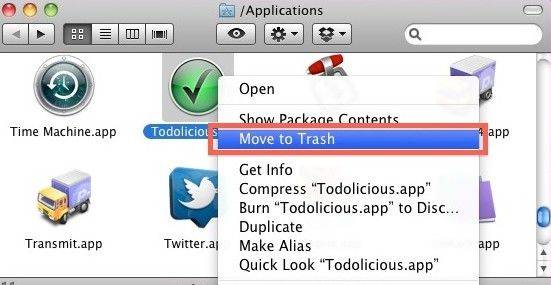
Ayrıca, bilgisayarınızda bulunan .ipa dosyalarını bilgisayarınızdaki iTunes klasöründen silerek, iTunes Library'deki uygulamalardan kurtulabilirsiniz: Kullanıcılar / Kullanıcı adı / Müzik / iTunes / iTunes Medya / Mobil Uygulamalar.
Yol 4: iTunes Hatası 11503 ile İlgili Sorunları Gidermek İçin Tenorshare TunesCare'i Deneyin
Çünkü bu hata iTunes'un sorunlarından kaynaklanıyorSunucu, üçüncü parti bir yazılımın yardımıyla iTunes 11503 hatasını temelden düzeltmeniz gerekir. Tenorshare TunesCare'in ihtiyacın olan şey olduğuna inanıyorum. Tüm iTunes senkronizasyon sorunlarını ve tüm iTunes hatalarını tamamen ücretsiz olarak çözmek için güçlü bir iTunes onarım aracıdır. Şimdi sorununuzu çözmek için şu adımları izleyin:
Adım 1: Tenorshare TunesCare'i indirin ve iTunes'u bilgisayarınıza düzeltmek için “Tüm iTunes Sorunlarını Onar” seçeneğini tıklayın.
Adım 2: Ardından, onarım amacıyla iTunes sürücüleri indirmek için “iTunes'u Onar” düğmesine tıklayın.

Adım 3: Tamamlandığında, Tenorshare TunesCare iTunes'unuzu tamir etmeye otomatik olarak başlayacaktır.
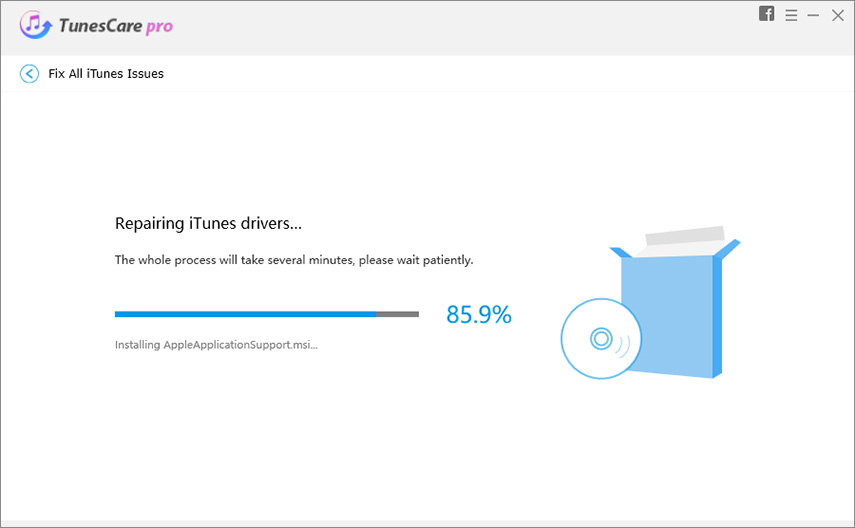
Adım 4: Onardıktan sonra, Tenorshare TunesCare sizden iTunes'un başarıyla onarılmasını isteyecek ve iTunes'unuz otomatik olarak yeniden başlayacaktır.
Yukarıdaki dört iTunes hatası 11503 düzeltmeleri umuyoruziTunes ile bilinmeyen 11503 numaralı hatayı hızla çözmenize yardımcı olabilir; böylece iPhone, iPad veya iPod uygulamalarını iTunes ile başarılı bir şekilde güncelleyebilirsiniz. Daha iyi bir çözümünüz varsa, lütfen bize bildirin.









